A Codemasters e a Electronic Arts lançaram recentemente um videogame de corrida esportiva multijogador de Fórmula 1,’F1 22’para plataformas Windows, PlayStation 4/5, Xbox One e Xbox Series S|X. Parece que as impressões iniciais são bastante positivas para este jogo, conforme alguns comentários. No entanto, alguns jogadores de PC estão procurando as melhores configurações gráficas do F1 22 para Nvidia 3070, 3080, 3090, 1060, 1070, 2060, 2080 e mais.
Se você é um dos jogadores do F1 22 na versão para PC e enfrentando problemas com o jogo em execução devido ao baixo desempenho, siga este guia completamente. Aqui, mencionamos algumas possíveis soluções alternativas para você que devem ser úteis. Além disso, mencionamos as melhores configurações gráficas possíveis no jogo para a versão F1 22 para PC para obter a melhor experiência de jogo de todos os tempos.
Parece que atingir pelo menos 60 FPS com resolução de 1080p pode executar o jogo sem problemas, sem pensar duas vezes em uma placa gráfica de nível básico ou configuração de PC. Ao mesmo tempo, os usuários de placas gráficas de última geração podem eventualmente obter mais de 100 FPS com configurações gráficas mais altas. Além disso, alguns outros aspectos podem se aplicar a você, como incompatibilidade com a especificação, driver gráfico desatualizado, jogo desatualizado, arquivos de jogo corrompidos ou ausentes, etc.

F1 22 Melhores configurações gráficas para 3070, 3080, 3090, 1060, 1070, 2060, 2080 e mais
Usuários de CPU Intel exigem uma placa gráfica externa e as placas gráficas Nvidia têm o melhor desempenho geral. Ainda assim, suponha que você seja uma placa gráfica Nvidia GT ou GTX de nível básico em seu PC e não obtenha sessões de jogo satisfatórias com pelo menos a marca de 60 FPS na resolução de 1080p. Nesse caso, você deve começar a ajustar as configurações gráficas do jogo de acordo com o desempenho. Mencionamos as melhores configurações gráficas para F1 22 PC que você pode conferir abaixo.
1. Verifique os requisitos do sistema
Antes de pular para qualquer outra solução alternativa ou ajuste de configuração, você deve garantir que a especificação do seu PC seja compatível o suficiente ou não. Mencionamos os requisitos do sistema abaixo que você pode conferir.
s
Requisitos mínimos do sistema:
Requer um processador de 64 bits e sistema operacional SO: Windows 10 64 bits (versão 1909) | Para Ray Tracing ou VR: Windows 10 de 64 bits (versão 2004) Processador: Intel Core i3-2130 ou AMD FX 4300 |Para VR: Intel Core i5-9600k ou AMD Ryzen 5 2600X Memória: 8 GB de RAM Gráfica: NVIDIA GTX 1050 Ti ou AMD RX 470 | Para Ray Tracing: GeForce RTX 2060 ou Radeon RX 6700 XT | Para VR: NVIDIA GTX 1660 Ti ou AMD RX 590 DirectX: Versão 12 Rede: Conexão de Internet de banda larga Armazenamento: 80 GB de espaço disponível Placa de som: Compatível com DirectX
Requisitos de sistema recomendados:
Requer processador e sistema operacional de 64 bits SO: Windows 10 64-bit (versão 1909) | Para Ray Tracing ou VR: Windows 10 de 64 bits (versão 2004) Processador: Intel Core i5 9600K ou AMD Ryzen 5 2600X Memória: 16 GB de RAM Gráficos: NVIDIA GTX 1660 Ti ou AMD RX 590 | Para Ray Tracing: GeForce RTX 3070 ou Radeon RX 6800 | Para RV: NVIDIA RTX 2070 ou AMD RX 6700 XT DirectX: Versão 12 Rede: Conexão de Internet de banda larga Armazenamento: 80 GB de espaço disponível Placa de som: Compatível com DirectX
2. Obtenha um mínimo de 60 FPS com configurações gráficas ideais
Se você estiver usando uma configuração de PC desatualizada ou de baixo custo, ajustar as configurações gráficas no jogo F1 22 pode ajudá-lo a aumentar a contagem de FPS.
Configurações gráficas
Quando se trata das configurações gráficas de um videogame, temos que ter muito cuidado. Determinamos que as configurações gráficas abaixo são ideais.
Animação da direção: On Motion Blur Intensidade: 10 Ajuste de gama: 100
Configurações do modo de vídeo
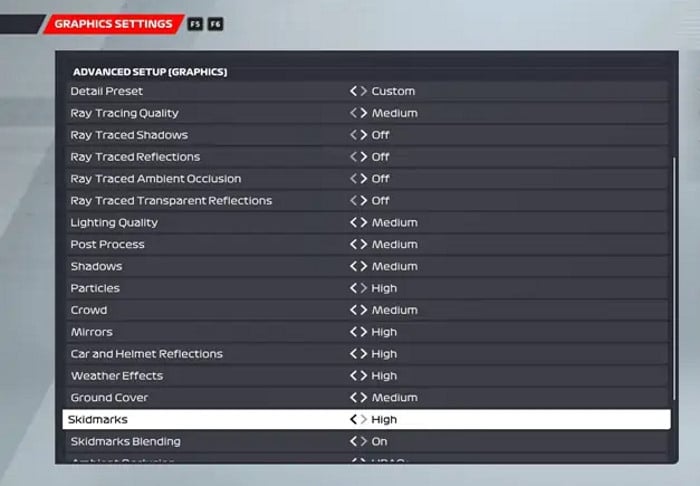
Modo de exibição: Tela cheia Proporção: Taxa de atualização automática: Taxa de atualização máxima do monitor Limite de taxa de quadros: Ligado VSync: Desligado Intervalo de VSync: Auto Nível de qualidade AMD FSR: padrão ou semelhante às configurações da NVIDIA Nitidez AMD FSR: padrão ou semelhante às configurações da NVIDIA FPS máximo: taxa de atualização máxima do monitor ou 360 Monitor de saída: Seu monitor principal Filtragem anisotrópica: 8x Resolução dinâmica: Desligado Resolução dinâmica Alvo FPS: Funciona apenas com resolução dinâmica Perfil de resolução dinâmica: Funciona apenas com resolução dinâmica Resolução dinâmica Escala mínima: Funciona apenas com resolução dinâmica Anti-aliasing: TAA e FidelityFX Nitidez/NVIDIA DLSS/AMD FSR DLSS Modo: Nitidez (só mostrará w se você tiver NVIDIA DLSS selecionado na opção acima) Nitidez de DLSS: 50 (só aparecerá se você tiver NVIDIA DLSS selecionado na opção acima)
Configuração avançada de configurações gráficas (importante)
Cobertura do solo: Média Qualidade da iluminação: Média Espelhos: Alta Oclusão de ambiente: HBAO+ Reflexões do carro e do capacete: Alta Pós-processo: Baixa Computação assíncrona: Nas sombras: Média Reflexões do espaço da tela: Média Efeitos climáticos: Altas marcas de derrapagem: Alta multidão: Partículas médias: Fluxo de alta textura: Média Skidmarks Mesclagem: On Ray Traced Shadows: Off Ray Traced Reflections Transparent: Off Ray Traced Occlusion Ambient Occlusion: Off Ray Tracing Quality: Ray Tracing será desligado para um aumento de desempenho Reflexões Ray Traced: Off
3. Desativar a aceleração do mouse no Windows
Para ser mais preciso, um recurso de aceleração do mouse basicamente melhora o movimento do cursor/ponteiro do mouse na tela. Para que você não sinta nenhum tipo de atraso ou instabilidade ao mover o ponteiro do mouse na tela aqui e ali. Desativando a opção de aceleração do mouse no sistema, você poderá reduzir o desfoque de movimento ou a instabilidade do movimento do ponteiro do mouse durante o jogo, o que também pode ajudar a reduzir as interrupções no jogo. Para fazer isso:
Clique no logotipo do Windows na barra de tarefas. Digite configurações do mouse na barra de pesquisa do menu Iniciar. Clique em Alterar as configurações do mouse > Clique em Opções adicionais do mouse. Agora, selecione a guia Opções do ponteiro . Certifique-se de Desmarcar a caixa Aprimorar precisão do ponteiro . Clique em Aplicar e depois em OK para salvar as alterações.
4. Ajustes para o Painel de controle da Nvidia
Você pode acessar o aplicativo do Painel de controle da Nvidia e tentar fazer os seguintes ajustes para garantir que seu jogo funcione um pouco melhor sem rasgos na tela.
V-Sync (sincronização vertical) – OFF Tripple buffering – ON Máximo de quadros pré-renderizados – 1
5. Atualizar drivers gráficos
Você deve tentar verificar a atualização do driver gráfico em seu PC com Windows e instalar a versão mais recente para garantir que nenhuma atualização esteja pendente do seu lado. Um driver gráfico desatualizado ou ausente pode desencadear problemas com programas intensivos em gráficos funcionando corretamente. Para fazer isso:
Clique com o botão direito do mouse no Menu Iniciar para abrir o Menu de acesso rápido. Clique em Gerenciador de dispositivos na lista para abrir a interface. Agora, você precisará clicar duas vezes em Adaptadores de vídeo para expandi-lo.
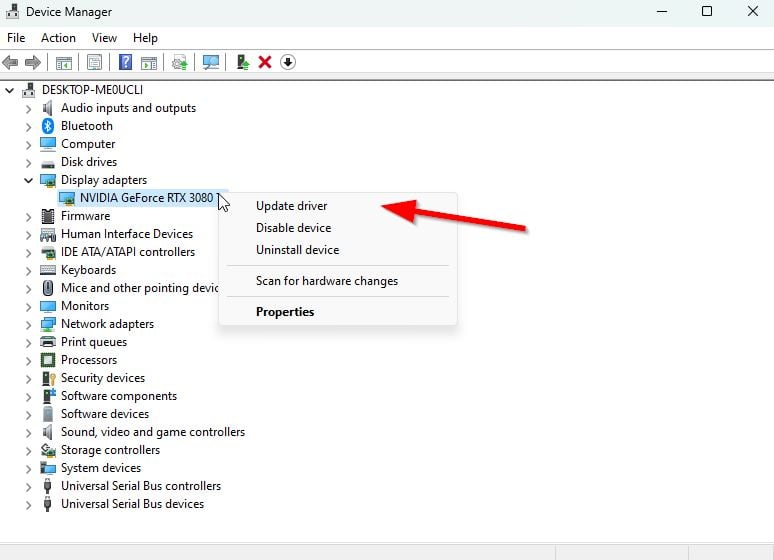
Em seguida, clique com o botão direito do mouse no nome da placa gráfica dedicada que você está usando para abrir o menu de contexto. Em seguida, clique em Atualizar driver > Escolha Pesquisar drivers automaticamente. O sistema verificará automaticamente a atualização disponível. Uma atualização baixará e instalará automaticamente a versão mais recente, se disponível. Uma vez feito, certifique-se de reiniciar o seu PC para aplicar as alterações.
Se você não encontrar nenhuma atualização pendente, acesse o site oficial da Nvidia abaixo e procure manualmente a atualização mais recente. Se uma nova versão estiver disponível para a placa gráfica, basta baixar o driver e instalá-lo em seu PC. Você pode pular para o link abaixo para fazer isso:
6. Alternar para GPU dedicada
.parallax-ad-container{position:relative;width:100%;height:320px;margin:0 auto;overflow:hidden}.parallax-ad{position:absolute!important;top: 0!important;left:0!important;width:100%!important;height:100%!important;border:0!important;margin:0!important;padding:0!important;clip:rect(0,auto, auto,0)!important}.parallax-ad>iframe{position:fixed;top:130px;height:100%;transform:translateX(-50%);margin-left:0!important}.ad-label{font-family:Arial,Helvetica,sans-serif;font-size:.875rem;color:#8d969e;text-align:center;padding:1rem 1rem 0 1rem}
Às vezes o jogo pode execute com os gráficos HD integrados no PC que vem com os processadores para lidar com tarefas gráficas mínimas. Mas se você estiver usando uma placa de vídeo Nvidia externa, certifique-se de alternar o jogo F1 22 para a GPU dedicada seguindo as etapas abaixo.
Clique com o botão direito do mouse na tela da área de trabalho para abrir o menu de contexto. Agora, clique em Painel de controle da Nvidia para abri-lo. Vá para Configurações 3D > Selecione Gerenciar configurações 3D. Abra a guia Configurações do programa > escolha F1 22 no menu suspenso. Em seguida, selecione o processador gráfico preferido para este programa em outro menu suspenso. Por fim, sua GPU Nvidia deve aparecer como Processador Nvidia de alto desempenho. Salve as alterações e reinicie o PC.
7. Verifique se há atualizações de jogos
De acordo com o suporte da Blizzard, arquivos de jogo corrompidos ou danificados podem causar uma grande variedade de problemas e erros ao iniciar ou jogar o jogo. Principalmente atualizar o jogo pode resolver esses problemas em um instante.
Para Steam:
Abra o cliente Steam > Vá para Biblioteca. Clique em F1 22 na lista de jogos instalados no painel esquerdo. Agora, o cliente irá procurar automaticamente a atualização disponível. Se houver uma atualização disponível, você verá a opção Atualizar > Basta clicar nela. Aguarde alguns minutos ou mais até que a atualização do jogo seja concluída. [Depende do espaço de armazenamento e da conectividade com a Internet] Uma vez feito isso, certifique-se de fechar o cliente Steam. Por fim, reinicie o seu PC para aplicar as alterações e reinicie o jogo F1 22.
Para Epic Games Launcher:
Abra o Epic Games Launcher > Vá para Biblioteca. Agora, clique no ícone de três pontos ao lado de F1 22. Certifique-se de que a opção Atualização automática está ativada.
8. Verifique e repare os arquivos do jogo
Se houver um problema com os arquivos do jogo e eles de alguma forma forem corrompidos ou ausentes, certifique-se de executar este método para verificar facilmente o problema.
Para Steam:
Inicie o cliente Steam > Clique em Biblioteca. Clique com o botão direito do mouse em F1 22 na lista de jogos instalados. Agora, clique em Propriedades > Vá para Arquivos locais.
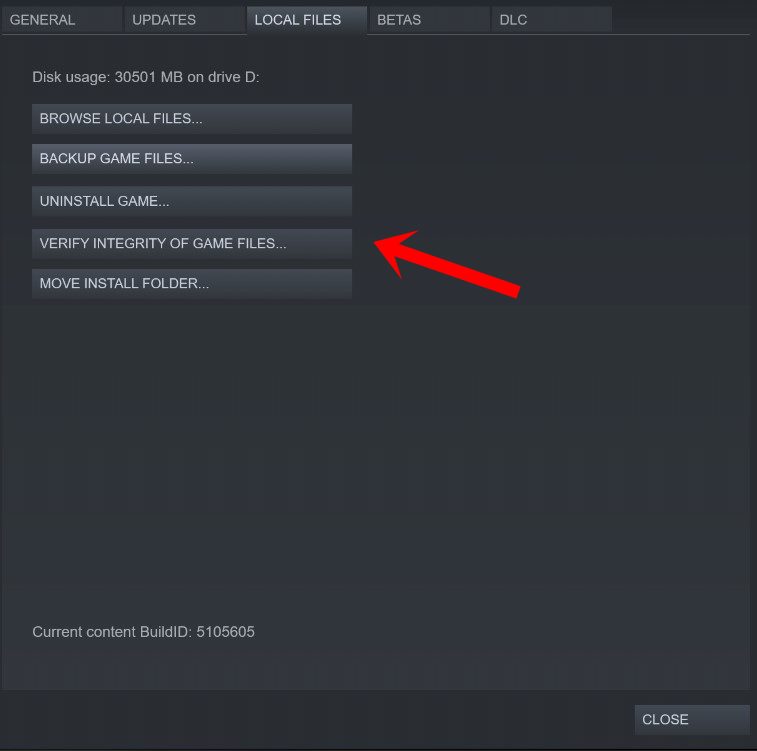
Clique em Verificar a integridade dos arquivos do jogo. Você terá que esperar o processo até que seja concluído. Feito isso, basta reiniciar o computador.
Para o Inicializador da Epic Games:
Abra o Iniciador da Epic Games > Clique em Biblioteca. Clique no ícone de três pontos ao lado de F1 22. Clique em Verificar > Aguarde a conclusão do processo e reinicie o iniciador.
9. Fechar tarefas em execução em segundo plano
Tarefas ou programas desnecessários em execução em segundo plano podem consumir muitos recursos do sistema, como CPU ou uso de memória, reduzindo literalmente o desempenho do sistema. Portanto, os problemas de travamento, atraso e não carregamento da inicialização aparecem com bastante frequência. Simplesmente, feche completamente todas as tarefas desnecessárias em execução em segundo plano. Para fazer isso:
Pressione as teclas Ctrl + Shift + Esc para abrir o Gerenciador de Tarefas.
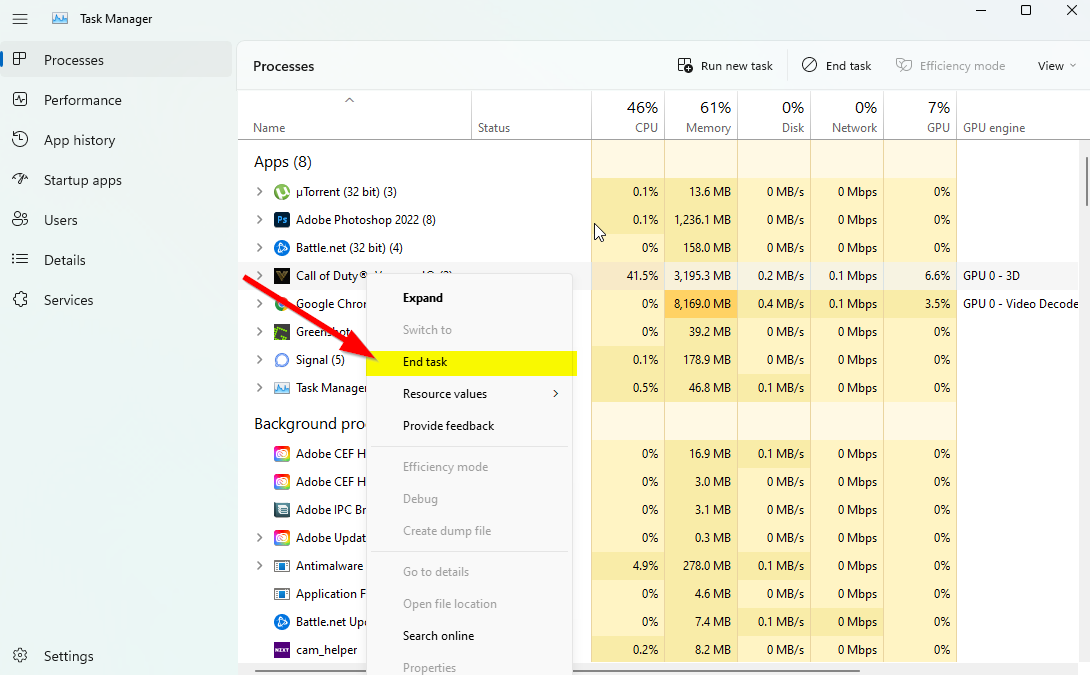
Agora, clique na guia Processos > para selecionar tarefas executadas desnecessariamente em segundo plano e que consomem recursos suficientes do sistema. Clique em Finalizar tarefa para fechá-los um por um. Feito isso, reinicie o sistema.
Agora, você pode verificar se corrigiu os problemas de desempenho do F1 22 no seu PC. Caso contrário, siga o próximo método.
10. Definir alta prioridade no Gerenciador de Tarefas
Torne a prioridade do seu jogo no segmento superior por meio do Gerenciador de Tarefas para informar ao seu sistema Windows para executar o jogo corretamente. Para fazer isso:
Clique com o botão direito do mouse no Menu Iniciar > Selecione Gerenciador de Tarefas. Clique na guia Processos > Clique com o botão direito do mouse na tarefa do jogo F1 22. Selecione Definir prioridade para Alta. Feche o Gerenciador de Tarefas. Por fim, execute o jogo F1 22 para verificar se ainda está com FPS baixo no PC ou não.
11. Desative o Firewall do Windows ou o programa antivírus
As chances são de que a proteção padrão do Firewall do Windows Defender ou qualquer programa antivírus de terceiros possa impedir que as conexões em andamento ou os arquivos do jogo sejam executados corretamente. Portanto, desative ou desligue temporariamente a proteção em tempo real e a proteção do firewall. Em seguida, você deve tentar executar o jogo para verificar se os problemas de baixo FPS do F1 22 do PC foram corrigidos. Para fazer isso:
Clique no Menu Iniciar > Digite firewall. Selecione Windows Defender Firewall no resultado da pesquisa. Agora, clique em Ativar ou desativar o Windows Defender Firewall no painel esquerdo.
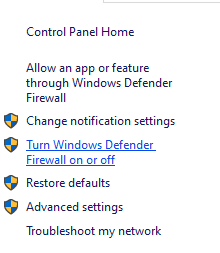
Uma nova página será aberta > Selecione a opção Desativar o Windows Defender Firewall (não recomendado) para ambas as Configurações de rede pública e privada.
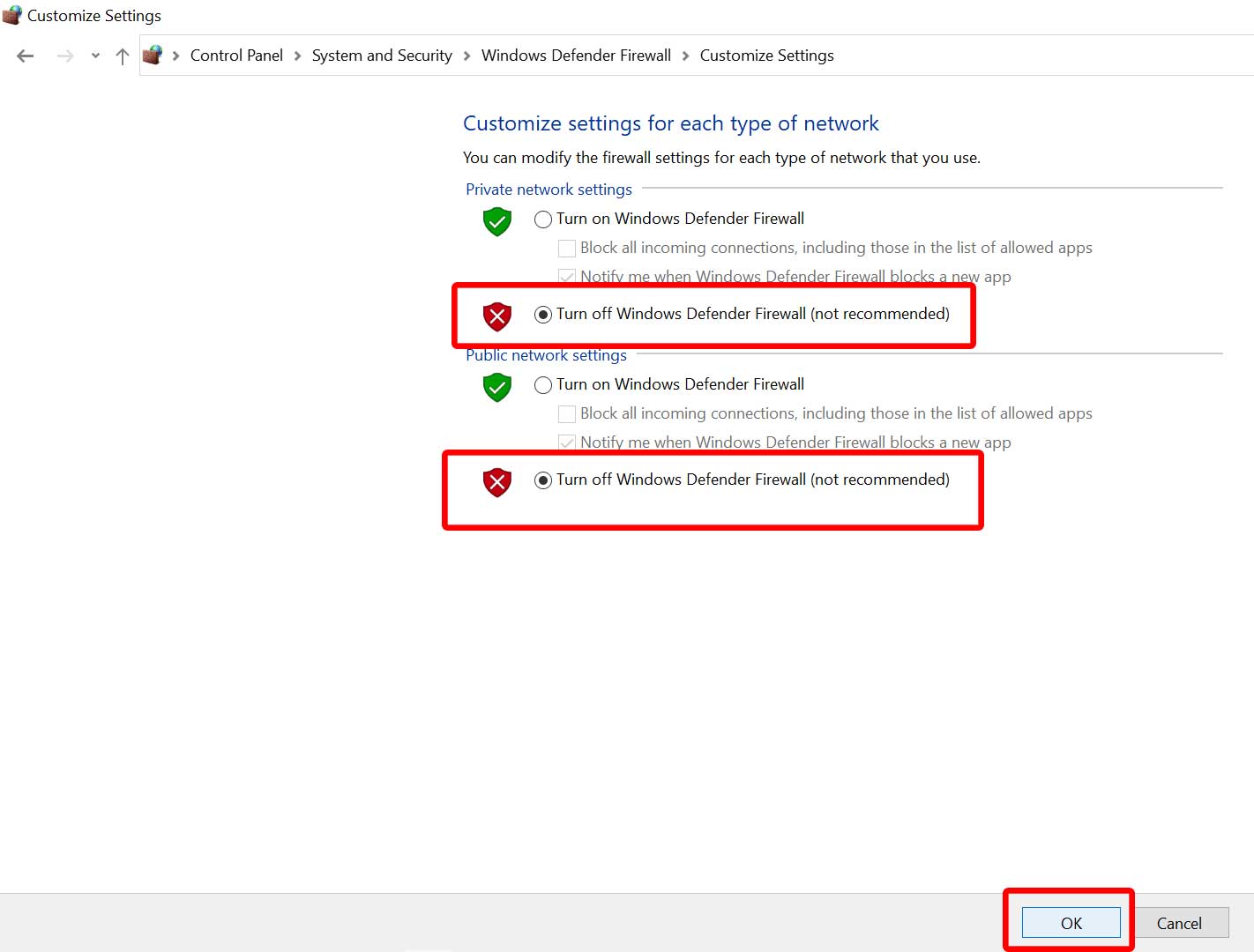
Uma vez selecionado, clique em OK para salvar as alterações. Por fim, reinicie o computador.
Da mesma forma, você também deve desativar a proteção de segurança do Windows. Basta seguir os passos abaixo:
Pressione as teclas Win+I para abrir o menu Configurações do Windows . Clique em Atualização e segurança > Clique em Segurança do Windows no painel esquerdo.
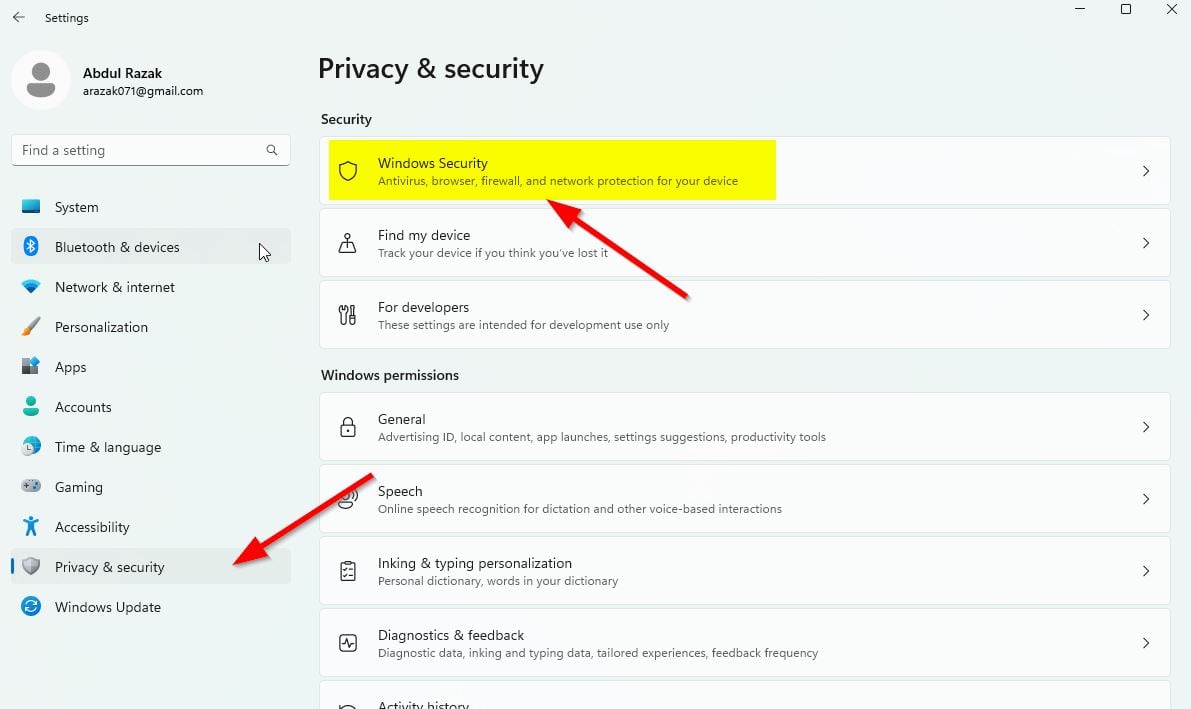
Agora , clique no botão Abrir segurança do Windows . Acesse Proteção contra vírus e ameaças > Clique em Gerenciar configurações.
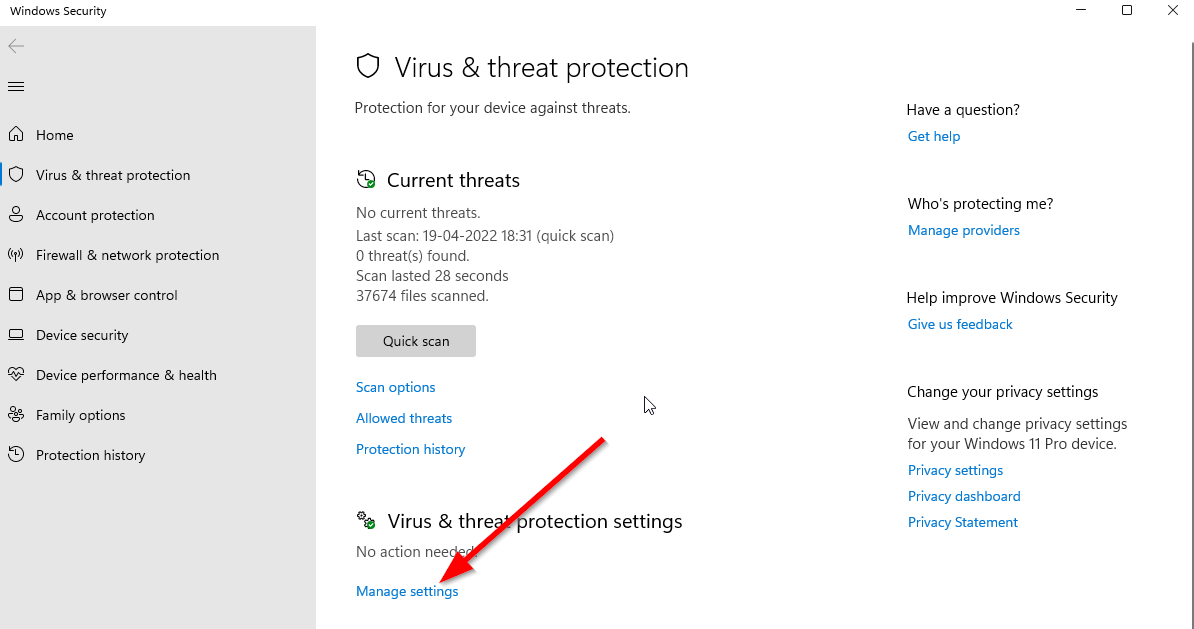
Em seguida, basta desativar o botão Proteção em tempo real . Se solicitado, clique em Sim para prosseguir. Além disso, você também pode desativar a proteção fornecida pela nuvem, proteção contra adulterações, se desejar.
12. Definir alto desempenho nas opções de energia
Se, no caso, seu sistema Windows estiver sendo executado no modo Balanceado nas opções de energia, basta definir o modo de alto desempenho para obter melhores resultados. Embora esta opção exija maior uso de energia ou bateria. Para fazer isso:
Clique no Menu Iniciar > Digite Painel de Controle e clique nele no resultado da pesquisa. Agora, vá para Hardware e som > Selecione Opções de energia. Clique em Alto desempenho para selecioná-lo. Certifique-se de fechar a janela e desligar totalmente o computador. Para fazer isso, clique no Menu Iniciar > Vá para Energia > Desligar. Quando o computador estiver totalmente desligado, você poderá ligá-lo novamente.
Isso deve corrigir problemas relacionados ao desempenho do F1 22 em seu PC na maioria dos casos. No entanto, se nenhum dos métodos funcionou para você, siga o próximo.
13. Tente desativar aplicativos de sobreposição
Parece que alguns aplicativos populares têm seu próprio programa de sobreposição que pode eventualmente ser executado em segundo plano e causar problemas com o desempenho do jogo ou até mesmo problemas de inicialização. Você deve desativá-los para corrigir o problema seguindo as etapas abaixo:
Desativar a sobreposição do Discord:
Inicie o aplicativo Discord > Clique no ícone de engrenagem na parte inferior. Clique em Sobreposição em Configurações do aplicativo > Ativar o Ativar sobreposição no jogo. Clique na guia Jogos > selecione F1 22. Por fim, desative o botão Ativar sobreposição no jogo . Certifique-se de reiniciar o seu PC para aplicar as alterações.
Desativar a barra de jogos do Xbox:
pressione as teclas Win+I para abrir Configurações do Windows. Clique em Jogos > Ir para Barra de jogos > Desativar Gravar clipes de jogos, capturas de tela e transmissão usando a opção Barra de jogos .
Se no caso, você não conseguir encontrar a opção Game Bar, basta procurá-la no menu Configurações do Windows.
Desativar Nvidia GeForce Experience Overlay:
Inicie o aplicativo Nvidia GeForce Experience > Vá para Configurações. Clique na guia Geral > Desativar a opção Sobreposição no jogo . Por fim, reinicie o PC para aplicar as alterações e inicie o jogo novamente.
Além disso, lembre-se de que você deve desativar alguns outros aplicativos de sobreposição, como MSI Afterburner, Rivatuner, software RGB ou qualquer outro aplicativo de sobreposição de terceiros executado sempre em segundo plano.
Bônus: se você não quiser mexer nas configurações gráficas do jogo, pode abrir o aplicativo Nvidia GeForce Experience . Em seguida, clique em Otimizar para obter as configurações de F1 22 otimizadas imediatamente, sem ajustar manualmente as opções gráficas.
É isso aí, pessoal. Assumimos que este guia foi útil para você. Para mais dúvidas, você pode comentar abaixo.